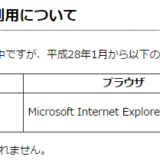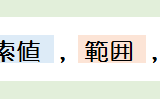この記事には広告を含む場合があります。
記事内で紹介する商品を購入することで、当サイトに売り上げの一部が還元されることがあります。
Excelでは、セルに名前をつけることができます。この機能を「名前の定義」といいます。
もともと、セルには「A1」のように「列名称」と「行番号」の組み合わせで名前が設定されていますが、大きな表を作成する場合やVLOOKUP関数などの範囲を記述する関数を利用する場合は、名前を定義しておくと便利です。
今日は、Excelの「名前の定義」について記載します。
(使用Excel;2013)
参考 support Office;数式で名前を定義し使用する
目次 表示
名前の定義
Excelで名前を定義する次の3つの方法が用意されています。
・ 「名前ボックス」を利用する方法
・ 「新しい名前」ダイアログボックスを利用する方法
・ 「選択範囲から作成」ダイアログボックスを利用する方法
それぞれについて説明いたしますが、私は「選択範囲から作成」ダイアログボックスはほとんど使いません。
「名前ボックス」を利用する場合
名前を定義したい範囲を選択して、「名前ボックス」(画面左上にセル番号(「A1」など)が表示されているボックス)のセル番号を書き換える方法です。
次のような表を用意し、A1セルからC16セルまでを選択しました。
上の画像の名前ボックスには「16R×3C」と表示されていますが、これはドラッグしている間だけで、マウスをはなす、あるいは「Shiftキー」と「カーソルキー」で範囲を選択している場合どちらかのキーをはなすと選択範囲の左上のセル番号が表示されます。(マウスをはなすと下の画像のとおり「A1」が表示されました。)
この「A1」が表示されている名前ボックスるをクリックすると青い背景に白い文字に変わり名前を入力することができます。(下の画像の赤色の枠囲みとおり)
名前を入力することができる状態ですので、次の画像のとおり「売上集計表11月」と入力してみました。Enterキーを押すと名前が定義されます。
「新しい名前」ダイアログボックスを利用する場合
「新しい名前」ダイアログボックスを開くためには、名前を定義したい範囲(下の画像の例ではB2~C11の範囲)を選択して、「数式」リボンの「名前の定義」をクリックします。
下の画像のように「新しい名前」ダイアログボックスが表示されますので、「名前(N)」に定義したい名前を記載して、「参照範囲(R)」を確認してOKします。
「選択範囲から作成」ダイアログボックスを利用する場合
「選択範囲から作成」ダイアログボックスを開くためには、名前を定義したい範囲を選択して、「数式」リボンの「選択範囲から作成」をクリックします。(下の画像の緑色の枠囲み部分)
下の画像では、D1セルからE5セルを選択しました。
下の画像のとおり「選択範囲から作成」ダイアログボックスが開きますので、「上端行」にだけチェックをしてOKをクリックします。
「上端行」をチェックしたので、D2セルからD5セルの範囲には「上端」のD1セルに入力されている「商品名」という名前が定義されました。(下の画像の赤色の枠囲み部分。⇒名前ボックスで選択した範囲の名前を表示しています。)
E2セルからE5セルにはD列と同様に「単価」という名前が定義されました。
定義した名前の確認
定義した名前については、「名前ボックス」か「名前の管理」で確認することができます。
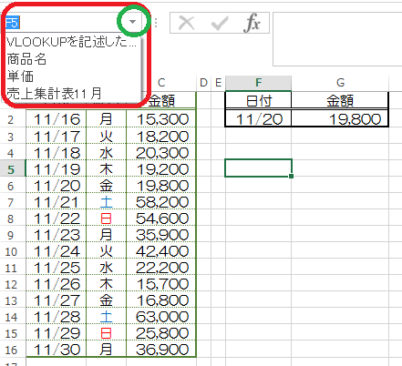
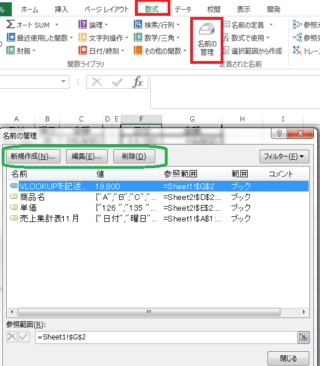 「名前の管理」ダイアログボックスの右上の「フィルター」をクリックすると定義した名前にフィルターをかけて表示させることができます。(下の画像のどおり)私は使ったことがありません。
「名前の管理」ダイアログボックスの右上の「フィルター」をクリックすると定義した名前にフィルターをかけて表示させることができます。(下の画像のどおり)私は使ったことがありません。
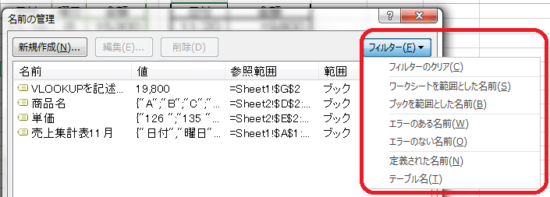
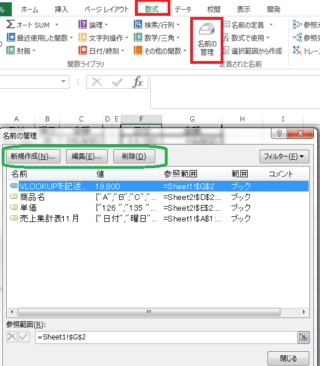 「名前の管理」ダイアログボックスの右上の「フィルター」をクリックすると定義した名前にフィルターをかけて表示させることができます。(下の画像のどおり)私は使ったことがありません。
「名前の管理」ダイアログボックスの右上の「フィルター」をクリックすると定義した名前にフィルターをかけて表示させることができます。(下の画像のどおり)私は使ったことがありません。
数式で名前を使用する
定義した名前を数式で使用することができます。定義した名前を数式に文字列で記載すると定義された範囲のセル番号を記載したのと同じことになります。
「数式」リボンに含まれる「数式で使用」ボタンをクリックすることにより数式に簡単に名前を入力することができます。
「数式で使用」ボタンで名前を使用する
次の画面は、G4セルを選択し、「数式」リボンの「数式で使用」ボタンをクリックし定義した名前をプルダウンメニューで表示したところです。一番上に表示されている「VLOOKUPを記述したセル」という名前を選択してみます。(「VLOOKUPを記述したセル」はG2セルのことです。)
「VLOOKUPを記述したセル」を選択すると「=」の後に「VLOOKUPを記述したセル」と記述されます。(下の画像の赤色の枠囲み部分です。)
この「=VLOOKUPを記述したセル」に「*1.08」と追記します。すると次の画像のとおりG4セルに「19,800*1.08」の解(21,384円。端数処理なし)が表示されます。
関数で名前を使用する
上記の「新しい名前」ダイアログボックスで定義した「科目リスト」という名前をVLOOKUP関数の式に使用してみました。(下の画像のとおり、「関数の引数」ダイアログボックスで「範囲」のところに「科目リスト」と記述しました。)
数式バーでもVLOOKUP関数の範囲の引数が「科目リスト」になっていいることが確認できます。
まとめ
Excelの「名前の定義」は非常に便利です。
数式に日本語が表示されるのがなんとなくいやな感じかも知れませんが、長い数式をわかりやすく表示したり、範囲の変更があった場合に名前の管理画面の名前の定義を編集することで式の記述をいじらなくて良いなど、複雑な計算式を多用する場合はなかり便利に使えます。
■□◆◇ 編集後記 ◇◆□■
今日、関東はとっても寒いですね。冬物のコートを着てしまいました。
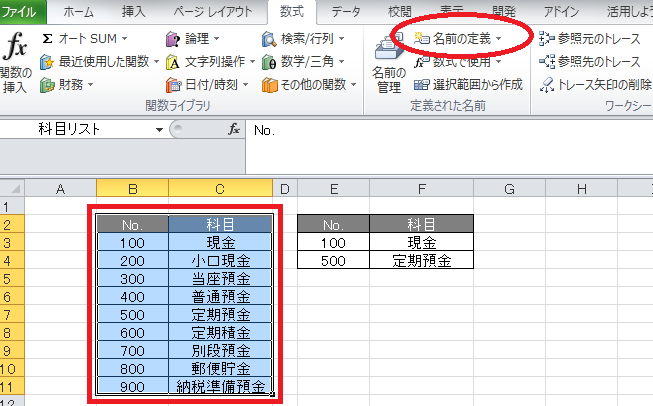

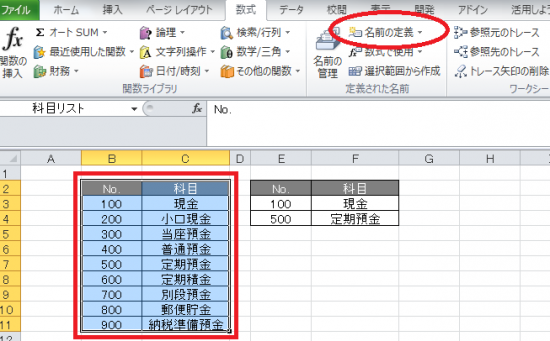
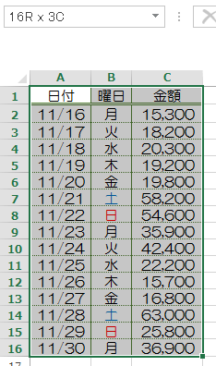
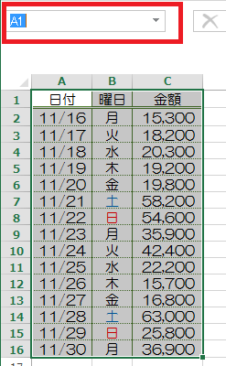
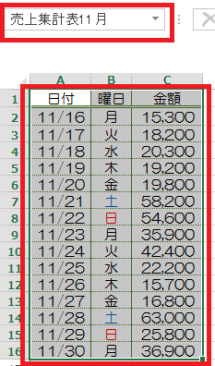
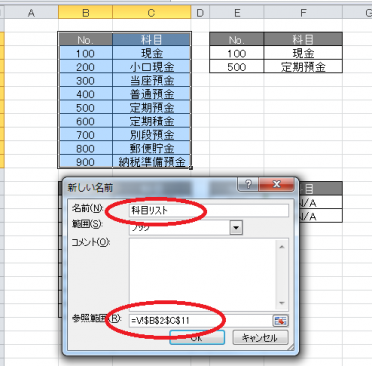
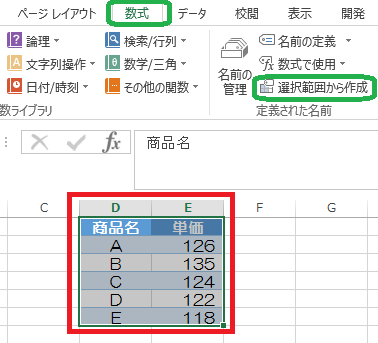
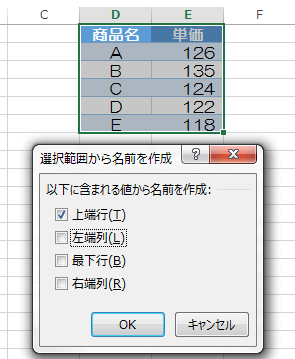
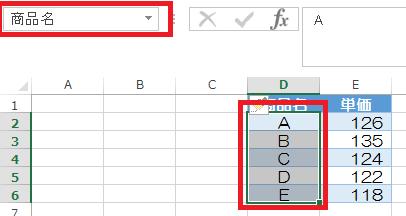
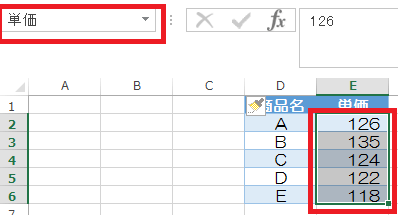


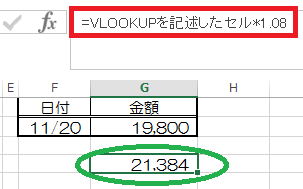
-385x366.png)